Win8系统硬盘数据不见了怎么办
- 时间:2015年10月23日 16:39:53 来源:魔法猪系统重装大师官网 人气:17021
当Win8系统的硬盘中毒,或是用户在使用硬盘时的错误操作,都有可能造成电脑硬盘的驱动器盘符不见的情况。这时候既无法进入硬盘分区,硬盘里存储的数据也将面临着丢失不见的险境。这个时候要怎么处理?硬盘中不见的数据还能不能找回?能不能恢复?下面魔法猪小编就来详细的介绍下Win8系统硬盘数据不见了怎么办的解决方法。
找回Win8系统硬盘数据的方法:用户可以重新分配电脑的硬盘分区驱动盘符,以此来解决问题。
1、首先使用组合键“Win+X”打开系统的工具界面菜单,选择“磁盘管理”项;
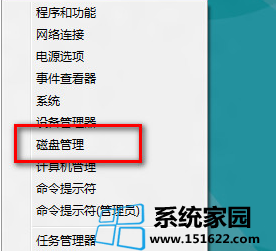
2、进入界面菜单后,选中没有分配盘符的驱动器,右键单击“更改驱动器盘符和路径”选项;
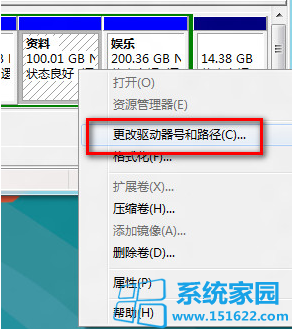
3、接着在弹出来的对话框中,单击“添加” - “分配以下驱动器号”,选择确认盘符后单击“确定”;
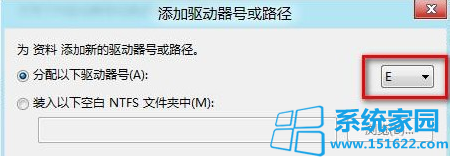
4、最后系统会弹出一个提示框,我们只需要单击提示框,选择使用“Windows资源管理器”打开该驱动器。
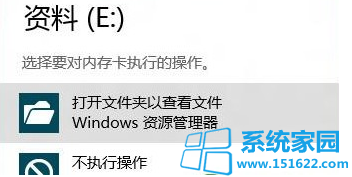
这时再回到“计算机”界面,就能看到恢复后的硬盘分区了。
以上就是今天所分享的Win8系统硬盘数据不见了怎么办的解决方法,希望对大家有所帮助。
Win8系统硬盘数据不见了怎么办








